ProxySU是一款windows科学上网搭建软件,支持一键搭建V2ray,Trojan,NaiveProxy, Trojan-Go, ShadowsocksR(SSR),Shadowsocks-libev及相关插件一键安装工具。
ProxySU项目官网:https://github.com/proxysu/ProxySU
注意事项:ProxySU的安装流程,是假设在全新系统下,没有装过以上代理软件,如果已经安装过,最好将系统重装一下,会减少很多的麻烦。ProxySU在开发过程中,一般都是在vultr的vps中测试,测试系统版本为:Centos7/8 Debian9/10 Ubuntu18.04/20.04 (推荐Debian9) 。
1、ProxySU-v2.2.2主要功能
V2ray可一键安装的模式有:
- tcp
- tcp+http伪装
- tcp+TLS
- tcp+TLS (自签证书)
- Vless+tcp+TLS+Web (新热门协议)
- WebSocket
- WebSocket+TLS
- WebSocket+TLS+Web
- WebSocket+TLS(自签证书)
- http2
- http2+TLS+Web
- http2(自签证书)
- mKCP及各种伪装
- QUIC及各种伪装。
注:mKCP和QUIC模式使用udp协议,可以有效减少网络延时,有加速的作用,但在网络管控严厉时期,会导致IP被封,遇到的一次,就是刚安装好,使用了3个小时后,IP被封(现已确认是mKCP的流量被识别导致,项目组正在维护中。2020.6.10维护完毕,升级到版本4.24.2及以上,启用mKCP密钥可增强抗识别)。以上模式最推荐的是WebSocket+TLS+Web 和http2+TLS+Web 需要有一个域名。如果能加上CDN则稳定性更好。加上CDN后,是加速还是减速,与线路有关。
Trojan 可一键安装:
- Trojan + TLS + Web
Trojan-Go 可一键安装:
- Trojan-Go + TLS + Web
- Trojan-Go + WebSocket + TLS + Web
NaiveProxy一键安装:
- NaiveProxy + TLS +Web
ShadowsocksR(SSR)一键安装:
- SSR+TLS+Caddy
Shadowsocks-libev及相关插件一键安装:
- SS 经典模式
- SS+WebSocket+TLS+Caddy(Web前置) (推荐)
- SS+WebSocket
- SS+QUIC
- SS+kcptun
- SS+obfs+http+Web
- SS+obfs+TLS+Web
支持的VPS系统为:
- CentOS 7/8
- Debian 8/9/10 (推荐 Debian9)
- Ubuntu 16.04及以上
示意图:
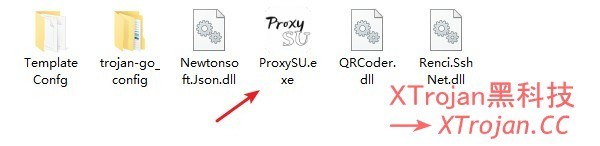
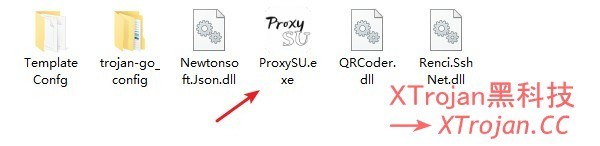
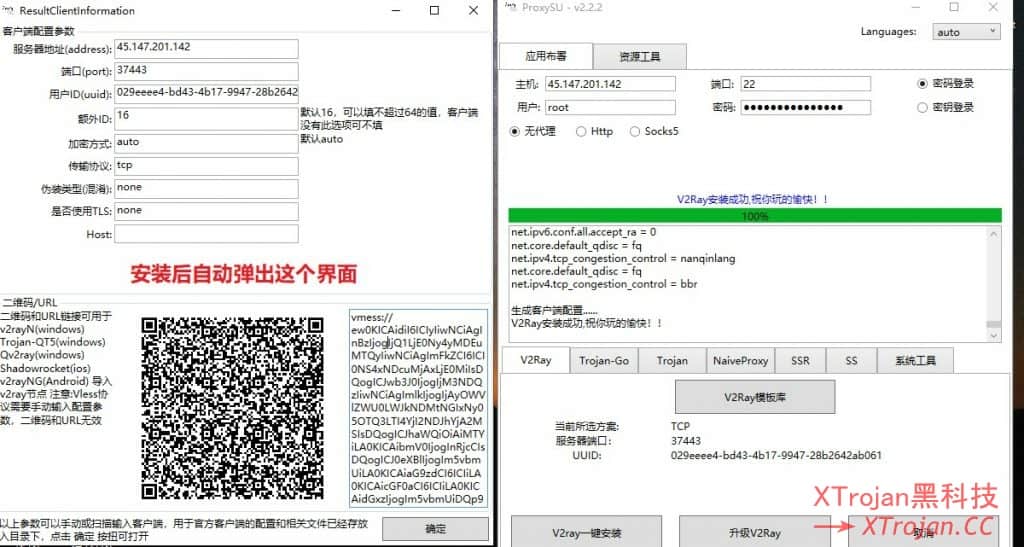
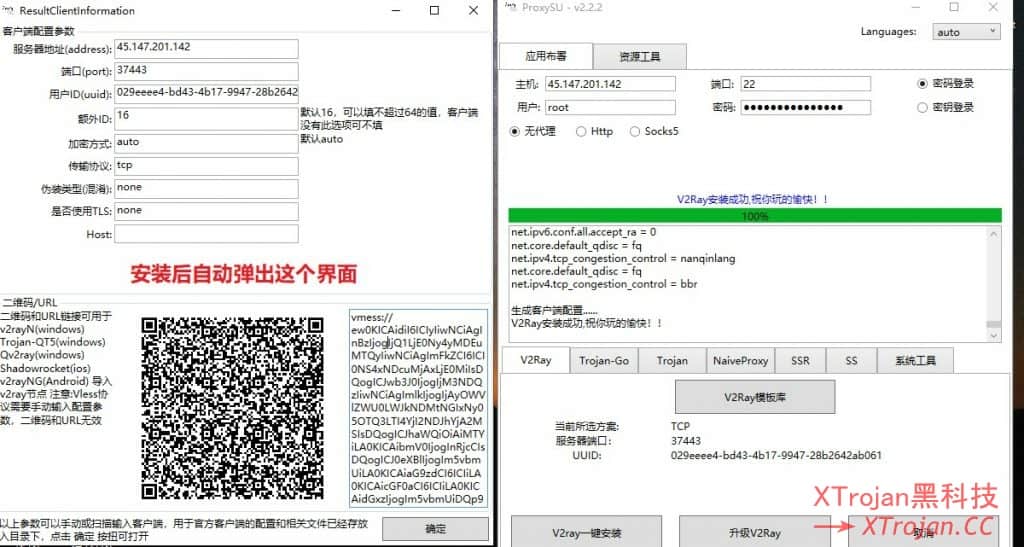
2、ProxySU搭建科学上网服务器
(1)第一步:购买服务器获得ip和密码
VPS服务器需要选择国外的,首选国际知名的vultr,速度不错、稳定且性价比高,按小时计费,能够随时开通和删除服务器,新服务器即是新ip。
vultr注册地址:https://www.vultr.com/ (vps最低2.5美元/月,vultr全球17个服务器位置可选,包括日本、韩国、新加坡、洛杉矶、德国、荷兰等。支持支付宝和paypal付款。)
虽然是英文界面,但是现在的浏览器都有网页翻译功能,鼠标点击右键,选择网页翻译即可翻译成中文。
注册并邮件激活账号,充值后即可购买服务器。充值方式是支付宝或paypal,使用paypal有银行卡(包括信用卡)即可。paypal注册地址:https://www.paypal.com (paypal是国际知名的第三方支付服务商,注册一下账号,绑定银行卡即可购买国外商品)
2.5美元/月的服务器配置信息:单核 512M内存 10G SSD硬盘 带宽1G 500G流量/月 (不推荐,仅提供ipv6 ip,不推荐)
3.5美元/月的服务器配置信息:单核 512M内存 10G SSD硬盘 带宽1G 500G流量/月 (推荐)
5美元/月的服务器配置信息: 单核 1G内存 25G SSD硬盘 带宽1G 1000G流量/月 (推荐)
10美元/月的服务器配置信息: 单核 2G内存 55G SSD硬盘 带宽1G 2000G流量/月
20美元/月的服务器配置信息: 2cpu 4G内存 80G SSD硬盘 带宽1G 3000G流量/月
40美元/月的服务器配置信息: 4cpu 8G内存 160G SSD硬盘 带宽1G 4000G流量/月
vultr 17个服务器位置官方测试地址:
| 服务器位置 | 官方测试ip | 下载测试文件100M | 下载测试文件1GB |
|---|---|---|---|
| 韩国汉城 | 141.164.34.61 | 100MB | 1GB |
| 新加坡 | 45.32.100.168 | 100MB | 1GB |
| 日本东京 | 108.61.201.151 | 100MB | 1GB |
| 美国硅谷 | 104.156.230.107 | 100MB | 1GB |
| 美国洛杉矶 | 108.61.219.200 | 100MB | 1GB |
| 德国法兰克福 | 108.61.210.117 | 100MB | 1GB |
| 美国纽约 | 108.61.149.182 | 100MB | 1GB |
| 美国芝加哥 | 107.191.51.12 | 100MB | 1GB |
| 美国亚特兰大 | 108.61.193.166 | 100MB | 1GB |
| 美国西雅图 | 108.61.194.105 | 100MB | 1GB |
| 美国迈阿密 | 104.156.244.232 | 100MB | 1GB |
| 美国达拉斯 | 108.61.224.175 | 100MB | 1GB |
| 加拿大多伦多 | 149.248.50.81 | 100MB | 1GB |
| 澳大利亚悉尼 | 108.61.212.117 | 100MB | 1GB |
| 荷兰阿姆斯特丹 | 108.61.198.102 | 100MB | 1GB |
| 法国巴黎 | 108.61.209.127 | 100MB | 1GB |
| 英国伦敦 | 108.61.196.101 | 100MB | 1GB |
注意:2.5美元套餐只提供ipv6 ip,一般的电脑用不了,所以建议选择3.5美元及以上的套餐。
vultr实际上是折算成小时来计费的,比如服务器是5美元1个月,那么每小时收费为5/30/24=0.0069美元 会自动从账号中扣费,只要保证账号有钱即可。如果你部署的服务器实测后速度不理想,你可以把它删掉(destroy),重新换个地区的服务器来部署,方便且实用。因为新的服务器就是新的ip,所以当ip被墙时这个方法很有用。当ip被墙时,为了保证新开的服务器ip和原先的ip不一样,先开新服务器,开好后再删除旧服务器即可。在账号的Billing选项里可以看到账户余额。
账号充值如图:
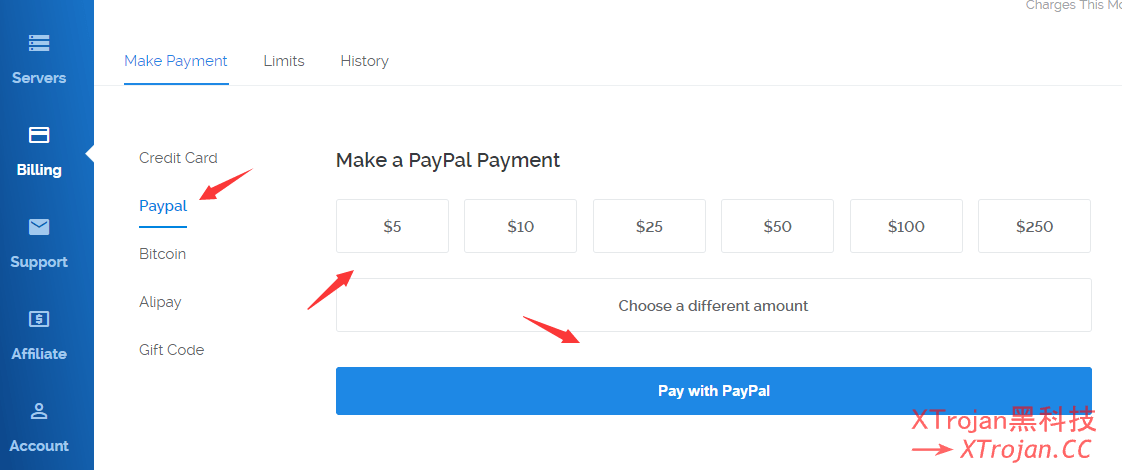
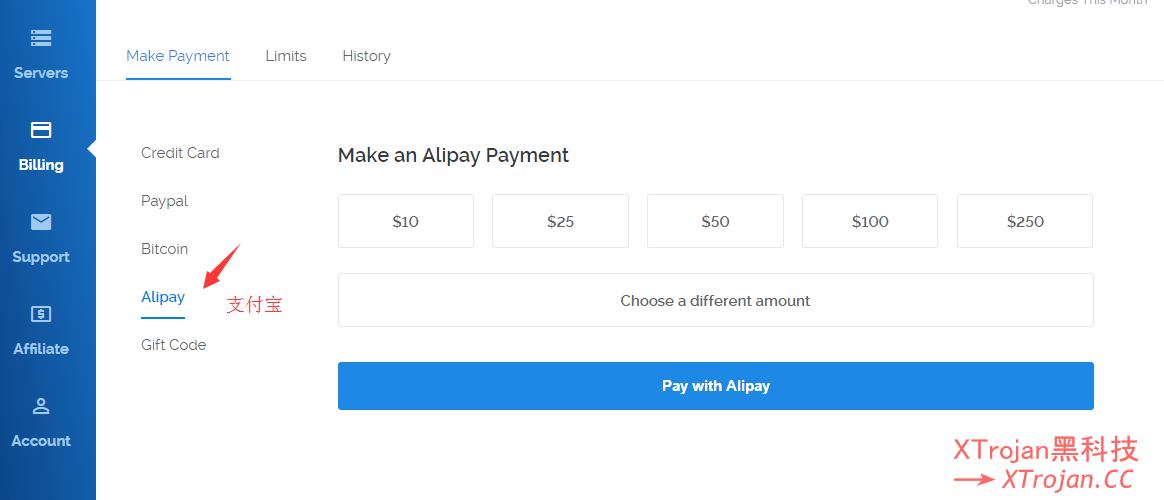
开通服务器步骤如图:
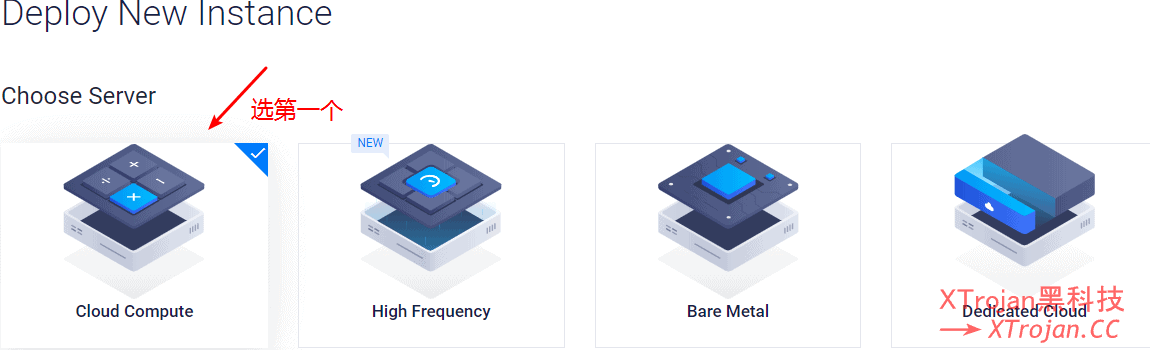
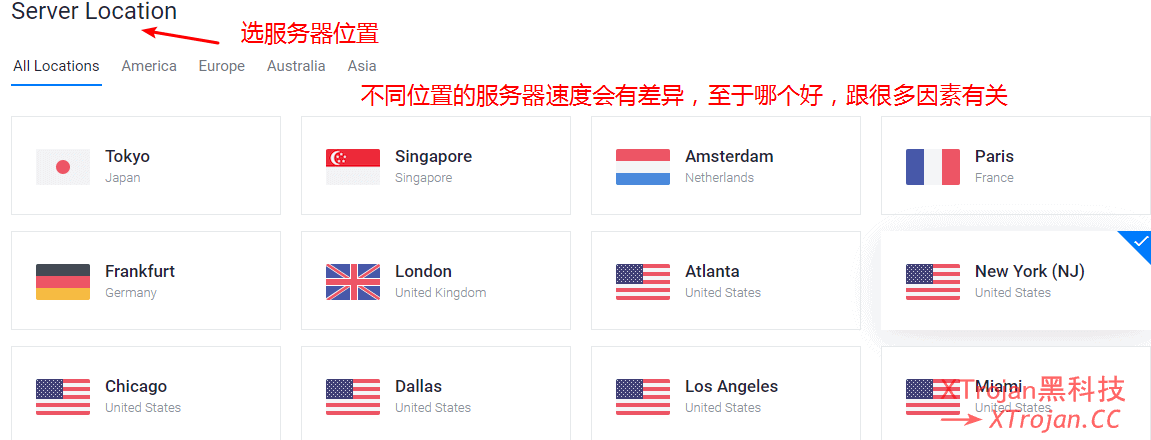
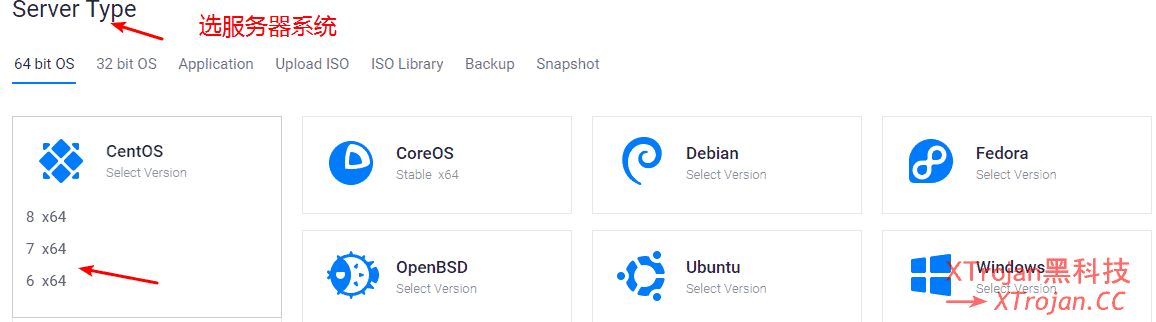
vps服务器推荐用Debain9,不推荐用CentOS7,CentOS7用ProxySU无法自动开启bbr加速。

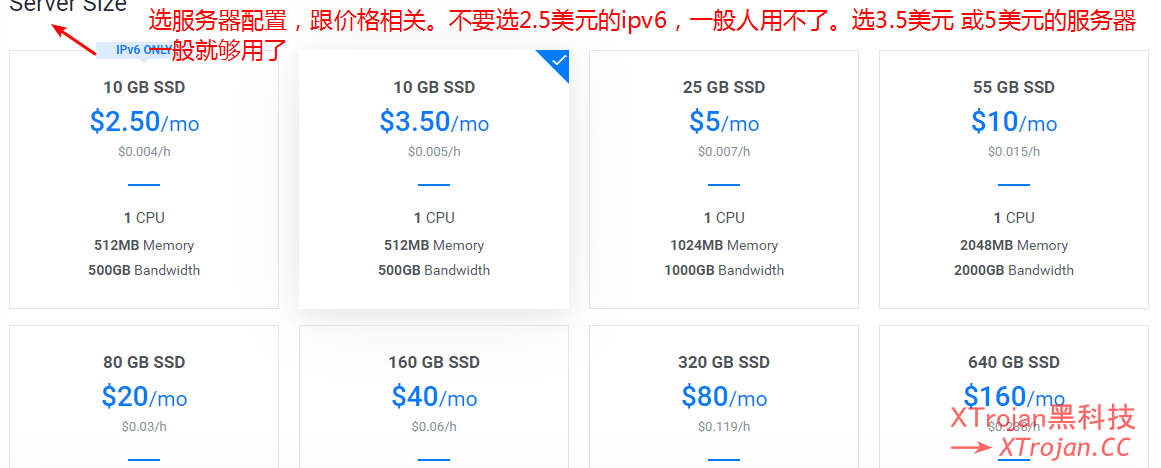
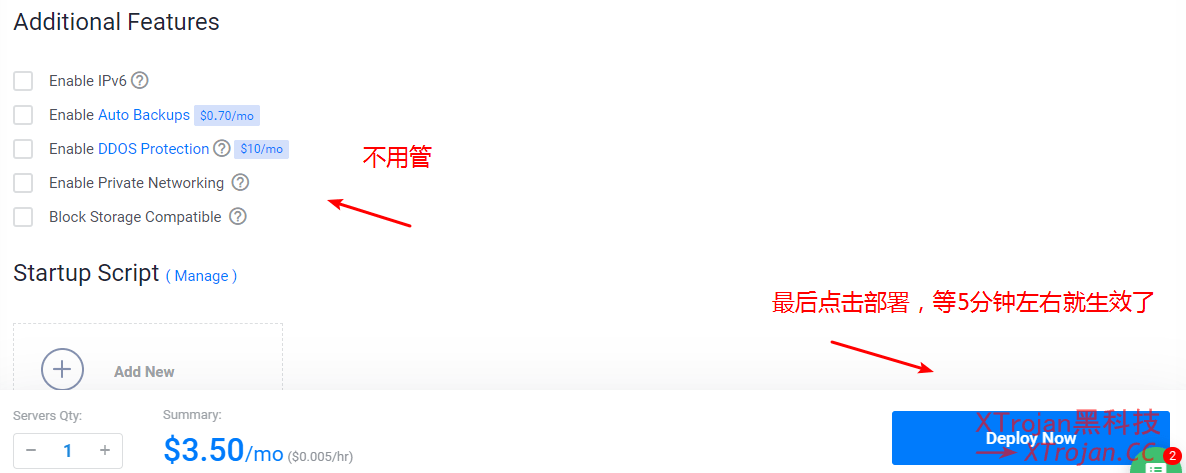
开通服务器时,当出现了ip,不要立马去ping或者用ProxySU去连接,再等5分钟之后,有个缓冲时间。完成购买后,找到系统的密码记下来,部署服务器时需要用到。vps系统密码获取方法如下图:

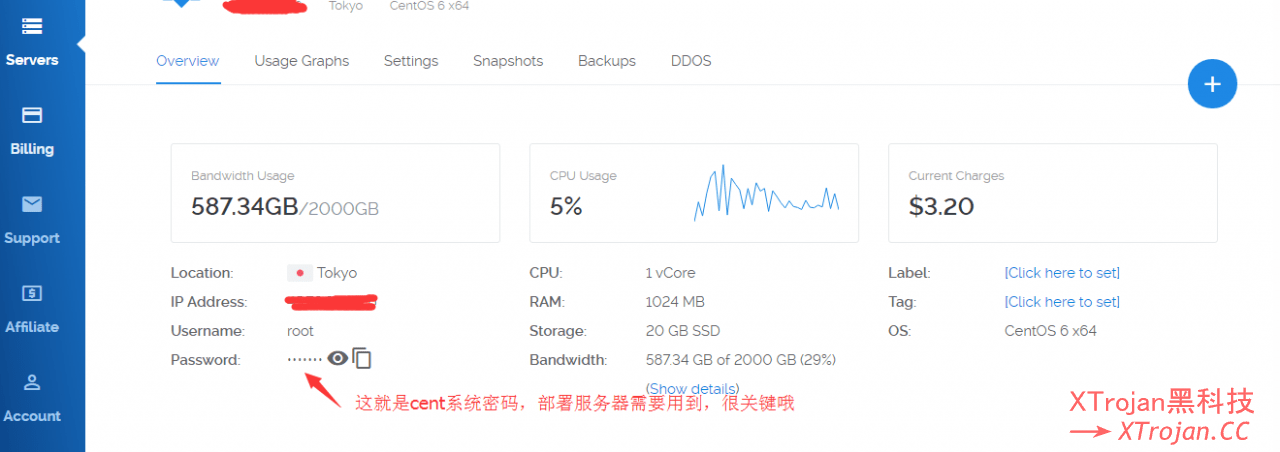
删掉服务器步骤如下图:
删除服务器时,先开新的服务器后再删除旧服务器,这样可以保证新服务器的ip与旧ip不同。
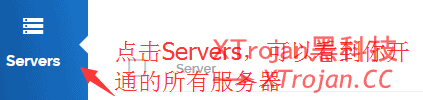

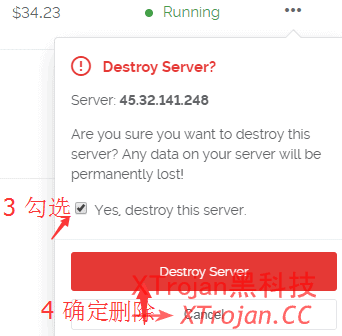
(2)第二步:ProxySU下载及搭建
ProxySU:去Github官方下载 下载那个zip文件,下载后解压。
打开ProxySU,填上第一步购买的vps服务器ip和密码后,选上想搭建的科学上网工具。步骤如下:
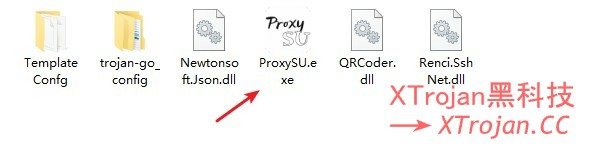
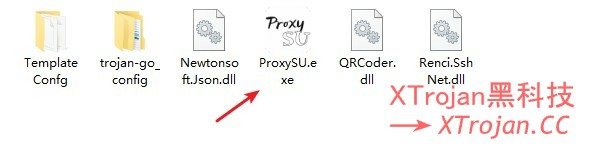
填上ip和密码,端口22和root默认。
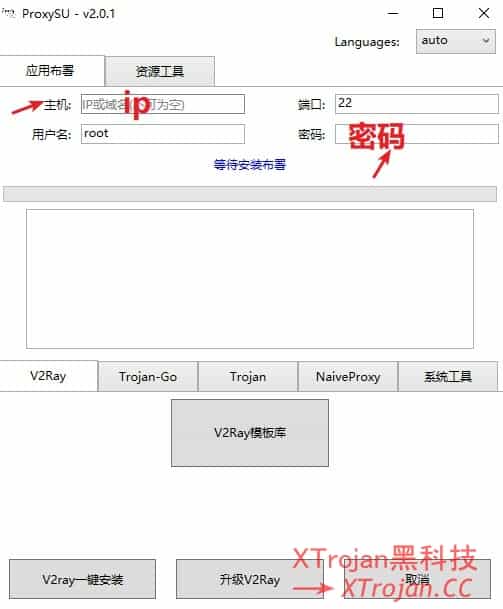
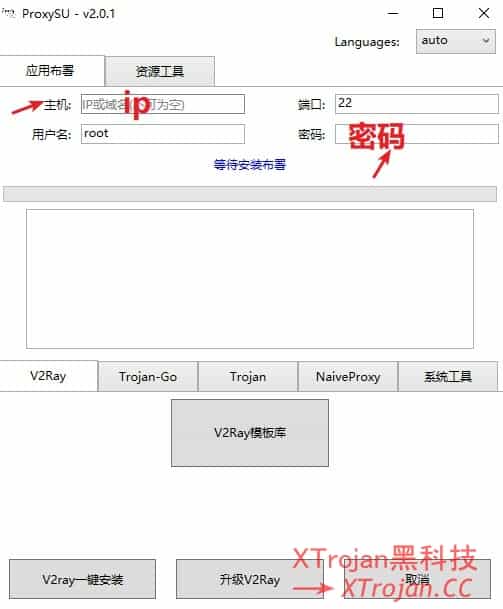
以搭建v2ray为例,选中v2ray模板库。
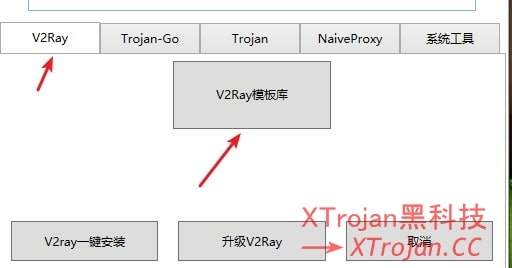
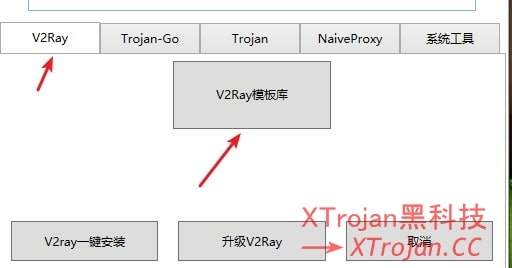
在v2ray模板库中,选中想要搭建的v2ray协议,有的协议不需要域名,可以直接搭建,有的需要域名,所以需要提前购买域名并绑定服务器ip。
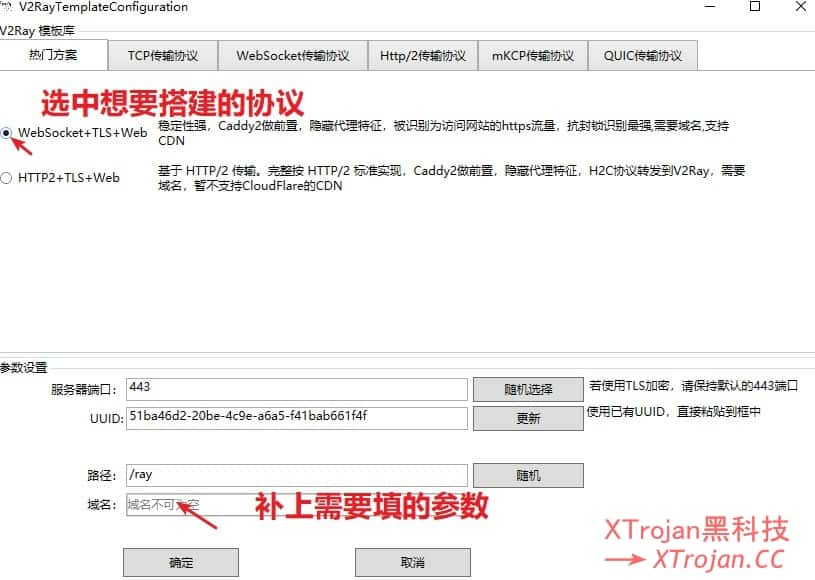
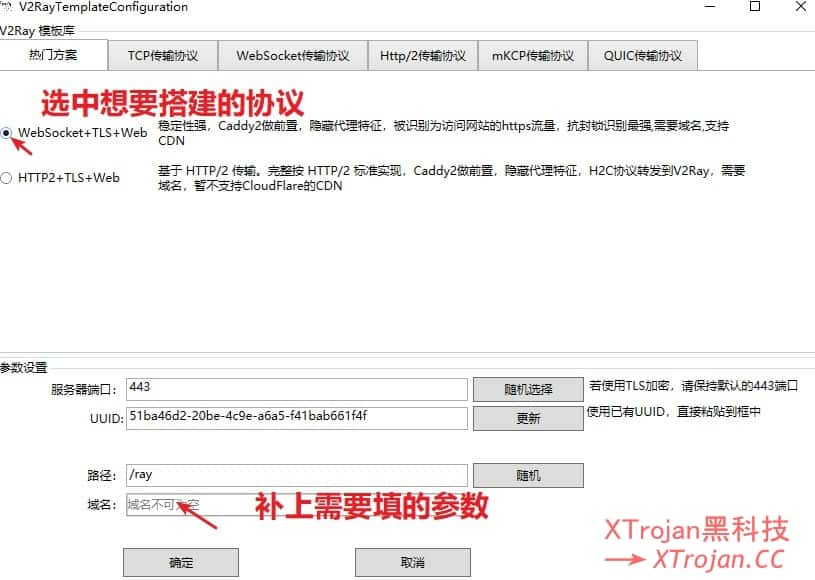
目前比较热门的v2ray协议:WebSocket+Tls+Web (需要域名)选中后,填写域名。
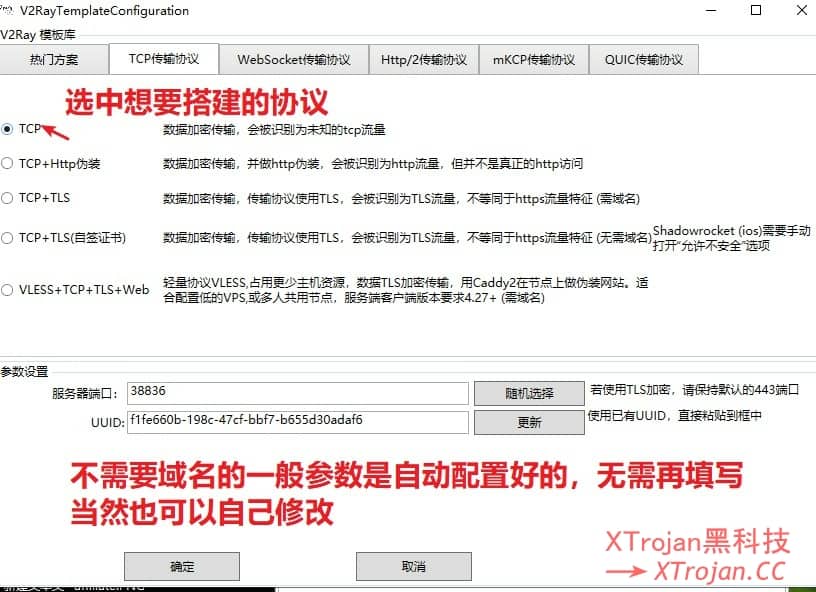
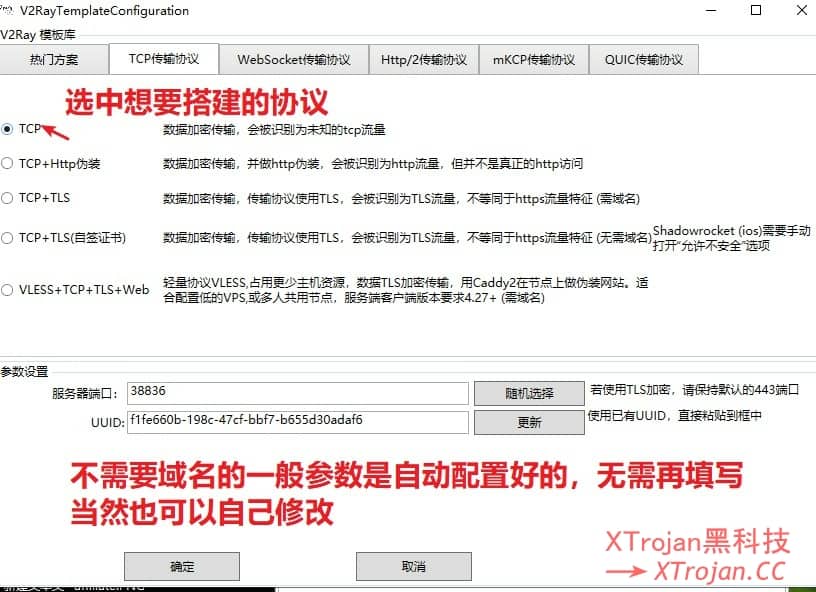
如果没有域名,可以搭建其它的协议,比如TCP、WebSocket(不带tls)、KCP。
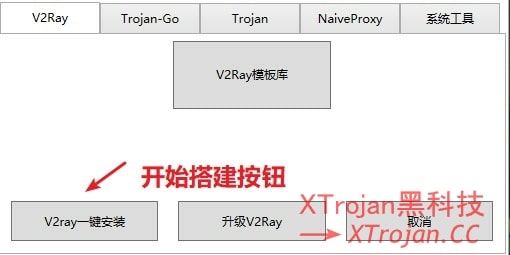
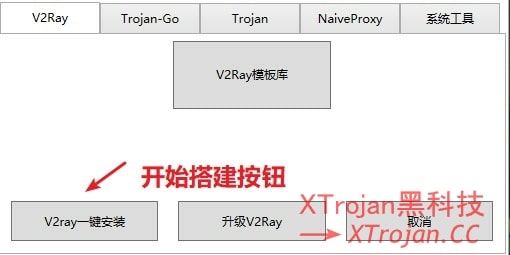
点击v2ray一键安装,软件会自动搭建。
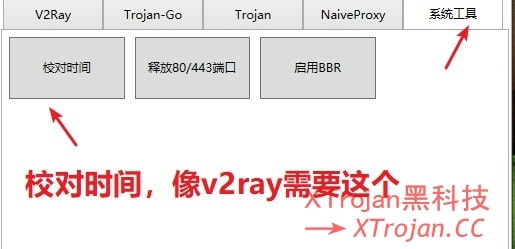
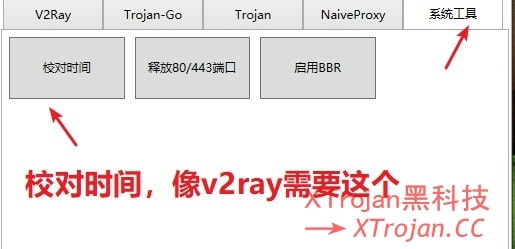
系统工具:点击系统工具可以校对时间和部署bbr加速。v2ray需要校对时间。目前搭建v2ray的过程中,软件会自动校对时间和开启bbr加速,如果一切顺利不用手动再去点击系统工具。
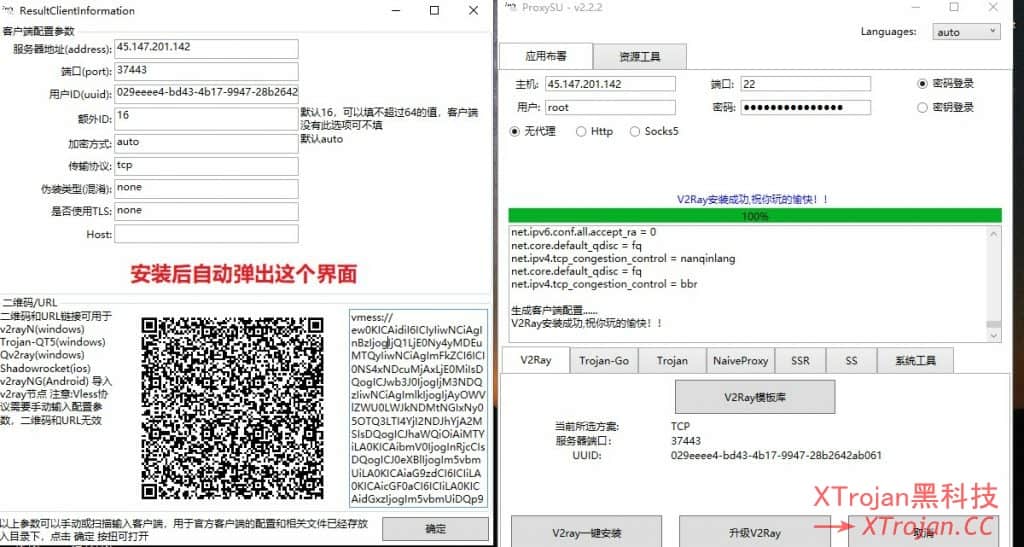
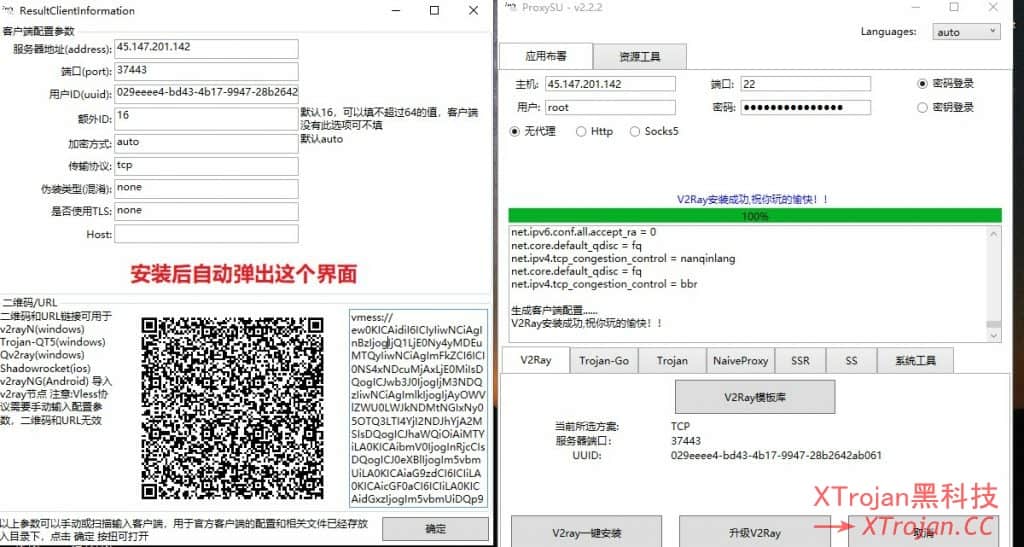
部署完后,会自动弹出帐号配置信息,并且在文件夹中也会自动生成相关配置文件及客户端下载地址。
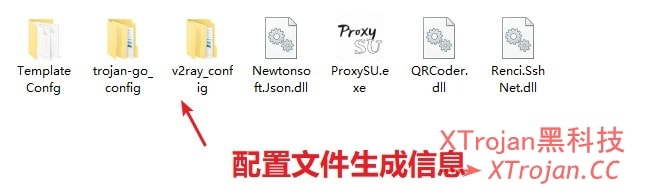
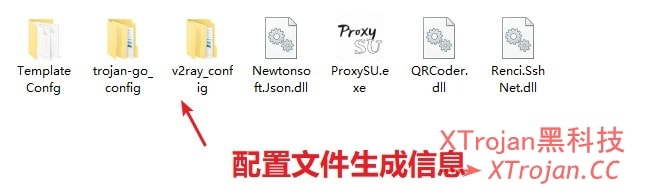
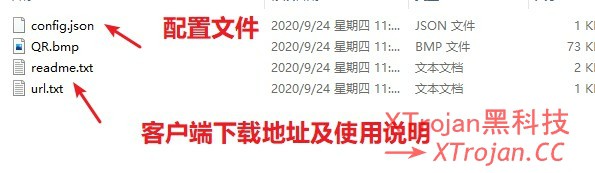
有个vmess地址,把它复制下来,然后右键“v2rayN”图标,选择“从剪切板批量导入url”,如下图
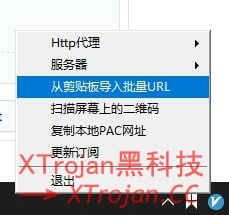
如果忘记了vmes地址,在文件夹中有url的txt文档。